Gmail của bạn bị tích tụ rất nhiều email không mong muốn từ những người gửi không xác định, thư rác, thư quảng cáo, thông báo xã hội, v.v. Tất cả những email này kết hợp lại có thể chiếm một phần lớn dung lượng lưu trữ của bạn. Bạn có thể xóa từng email này hoặc xóa toàn bộ hộp thư của mình.
Gmail cho phép người dùng chọn và xóa email thông qua các hộp kiểm được cung cấp bên cạnh email. Ngoài ra, bạn cũng có thể xóa nhiều email thông qua hộp kiểm chọn tất cả. Tuy nhiên, điều này sẽ chỉ xóa 50 email hiển thị trên trang. Nếu bạn có hàng nghìn email trong hộp thư đến của mình thì bạn sẽ phải lặp lại quá trình này nhiều lần.
Làm cách nào để xóa tất cả email Gmail cùng một lúc?
Xóa tất cả email là một quá trình khá đơn giản trên PC. Bạn có thể xóa vĩnh viễn tất cả các email, chỉ xóa các email đã chọn hoặc xóa mọi email từ một người gửi cụ thể. Tuy nhiên, tùy chọn xóa tất cả thư trong ứng dụng Gmail dành cho điện thoại di động không khả dụng . Vì vậy, bạn sẽ cần phải chọn và xóa email trên thiết bị di động theo cách thủ công.
Trên PC
Mở trình duyệt web của bạn và truy cập Gmail. Đăng nhập vào tài khoản Gmail của bạn trên phần thanh bên trái, Nhấp vào tùy chọn Thêm .
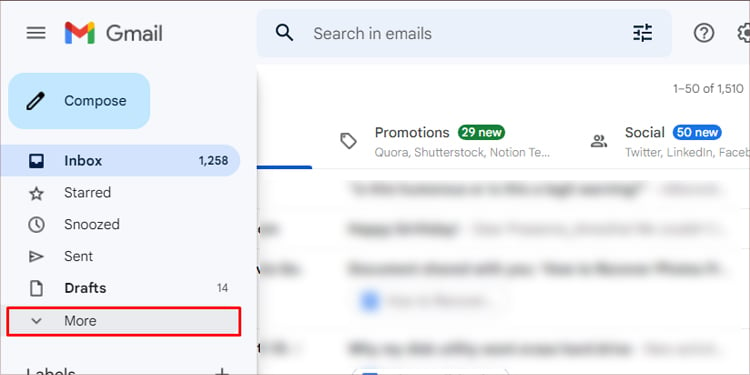
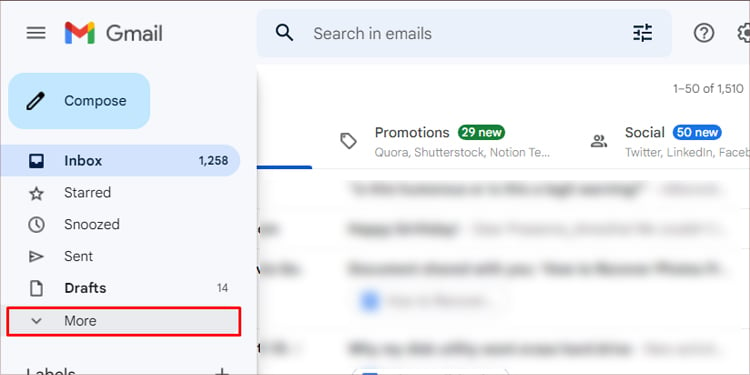 Nhấp vào Tất cả thư sẽ liệt kê toàn bộ thư trong tài khoản Gmail của bạn. Nhấp vào hộp kiểm Chọn tất cả sẽ chọn 50 email trên trang.
Nhấp vào Tất cả thư sẽ liệt kê toàn bộ thư trong tài khoản Gmail của bạn. Nhấp vào hộp kiểm Chọn tất cả sẽ chọn 50 email trên trang.
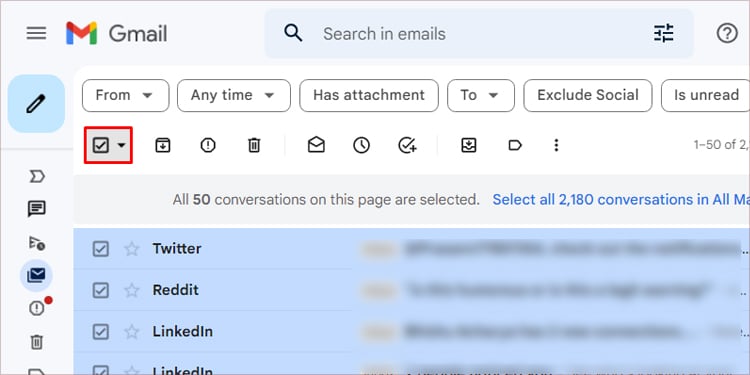
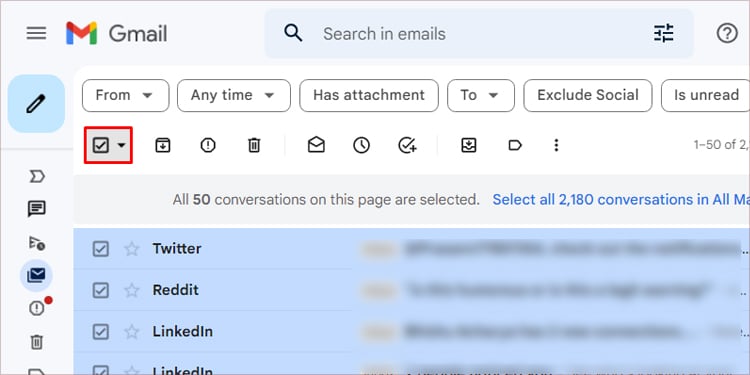 Nhấp vào văn bản được đánh dấu Chọn tất cả-cuộc hội thoại trong Tất cả Thư .
Nhấp vào văn bản được đánh dấu Chọn tất cả-cuộc hội thoại trong Tất cả Thư .
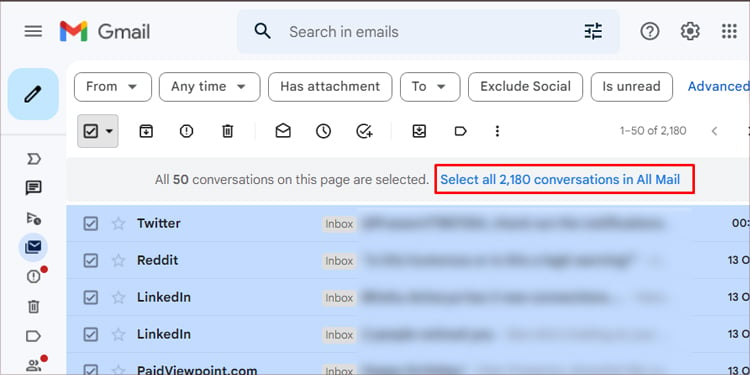
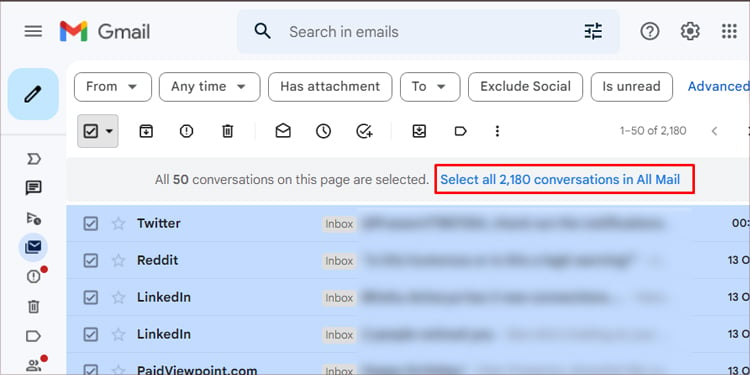 Tiếp tục nhấp vào biểu tượng Xóa .
Tiếp tục nhấp vào biểu tượng Xóa .
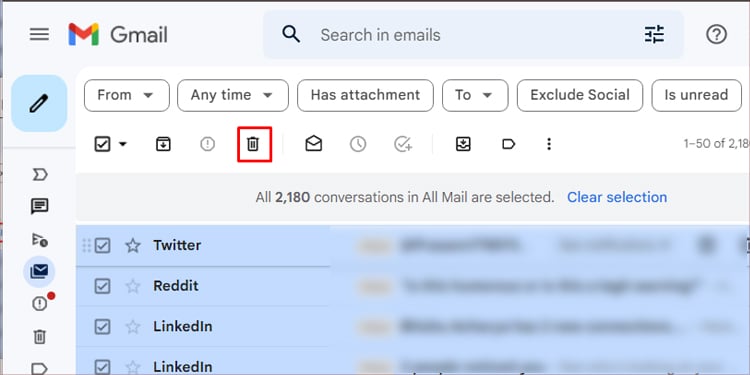
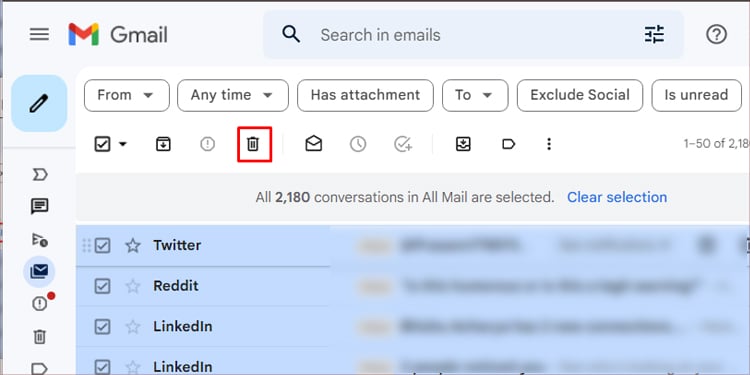 Nhấp vào Ok trên lời nhắc đã cho. Thao tác này sẽ xóa tất cả thư và chuyển chúng vào Thùng rác.
Nhấp vào Ok trên lời nhắc đã cho. Thao tác này sẽ xóa tất cả thư và chuyển chúng vào Thùng rác.
Trên thiết bị di động
Đăng nhập vào ứng dụng Gmail. Chạm vào biểu tượng ba đường ngang ở góc trên cùng bên trái của màn hình. Chạm vào tùy chọn Tất cả thư .
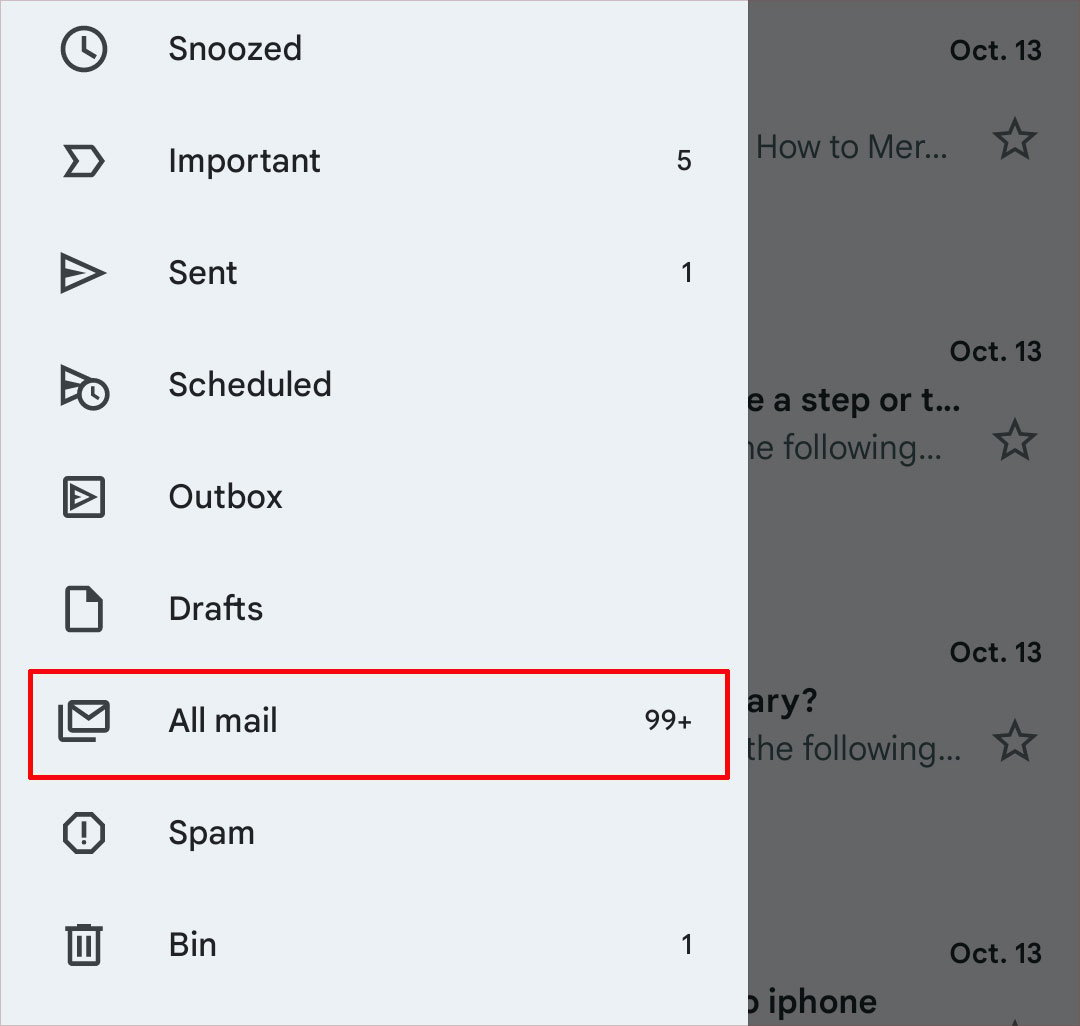
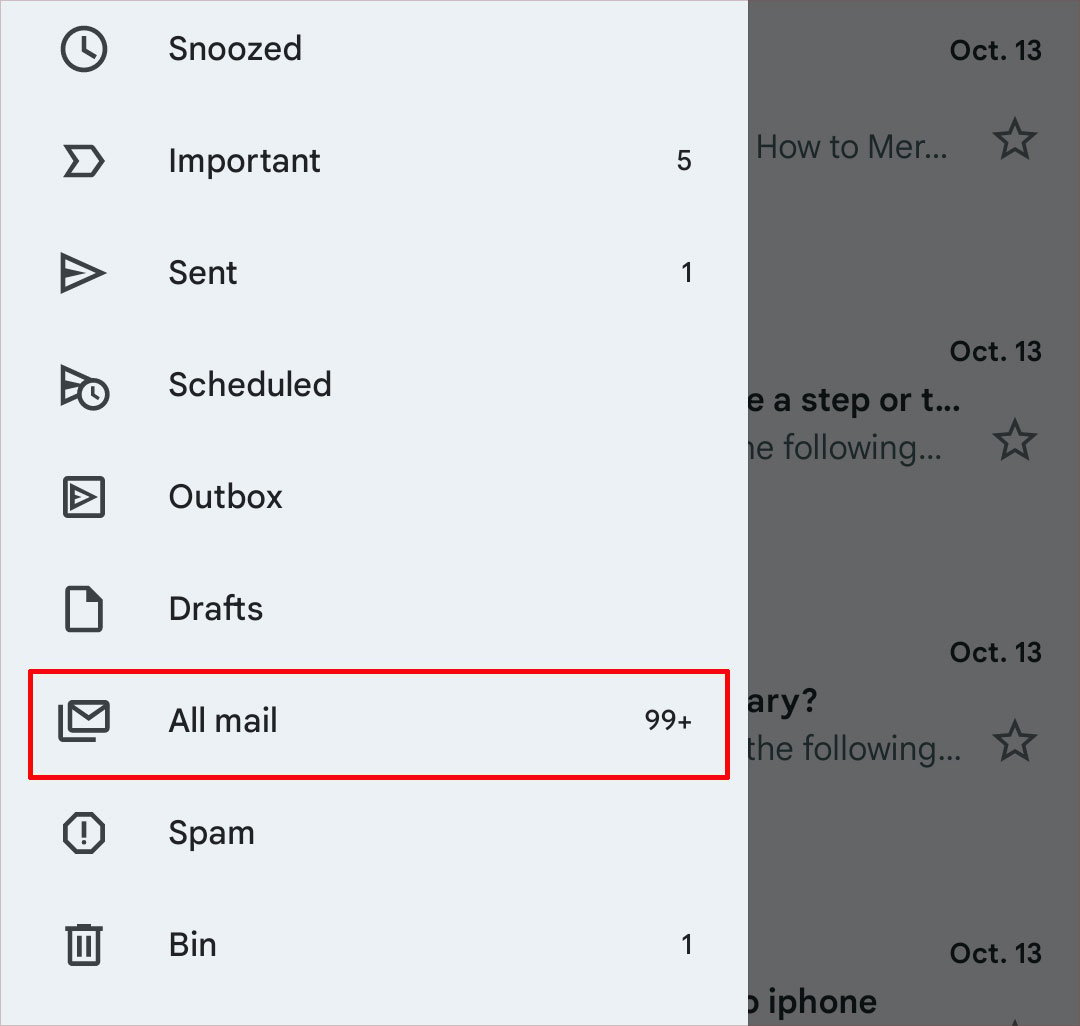 Nhấn và giữ một email để chọn email đó. Tiếp tục chọn tất cả các email bạn muốn xóa. Sau khi bạn đã chọn xong, hãy nhấn vào biểu tượng Xóa để chuyển email vào Thùng rác.
Nhấn và giữ một email để chọn email đó. Tiếp tục chọn tất cả các email bạn muốn xóa. Sau khi bạn đã chọn xong, hãy nhấn vào biểu tượng Xóa để chuyển email vào Thùng rác.
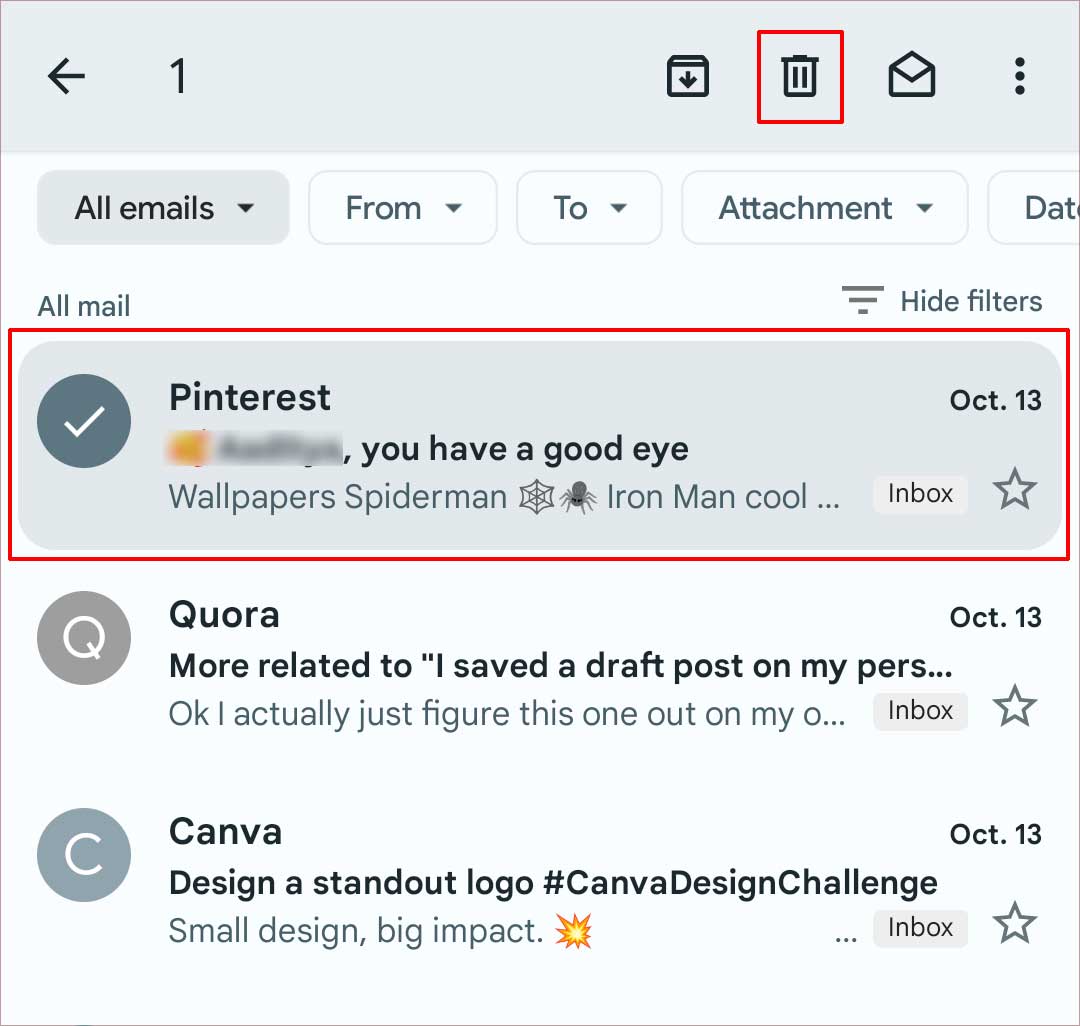
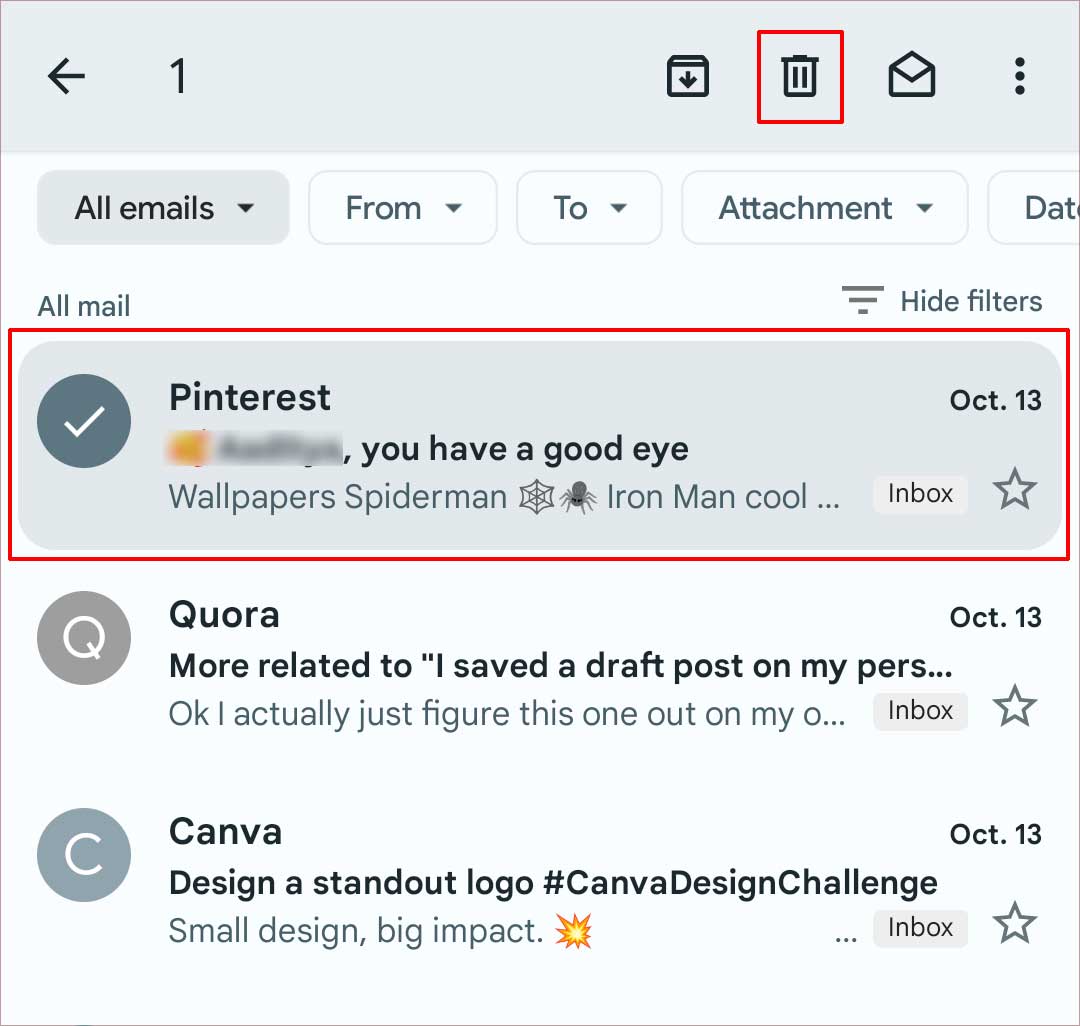
Làm cách nào để xóa email cho một người gửi cụ thể?
Gmail tự động lọc tất cả thư bạn nhận được và sắp xếp chúng thành ba danh mục khác nhau, tức là Chính, Xã hội và Quảng cáo. Bạn có thể xóa email khỏi các danh mục này bằng cách chuyển sang danh mục cụ thể đó. Ngoài ra, Bạn cũng có thể xóa các email bạn đã nhận và gửi đến một địa chỉ email cụ thể. Để xóa email, hãy làm theo bước đã cho:
Trên PC
Trên trình duyệt web của bạn, hãy truy cập Gmail. Đăng nhập vào tài khoản Gmail của bạn. Nhấp vào Hiển thị tùy chọn tìm kiếm trên thanh tìm kiếm. Trong trường văn bản Từ nhập địa chỉ email của người gửi.
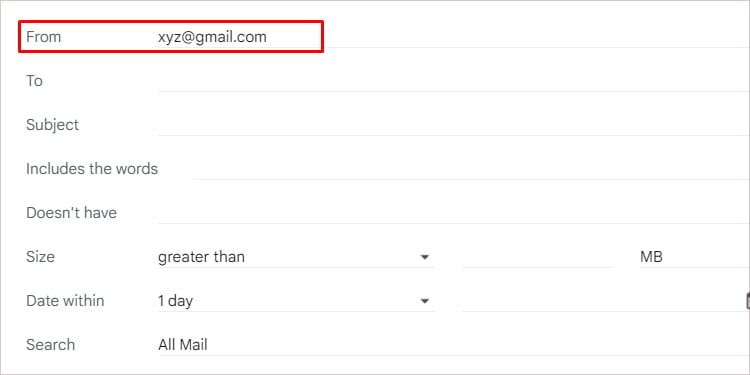
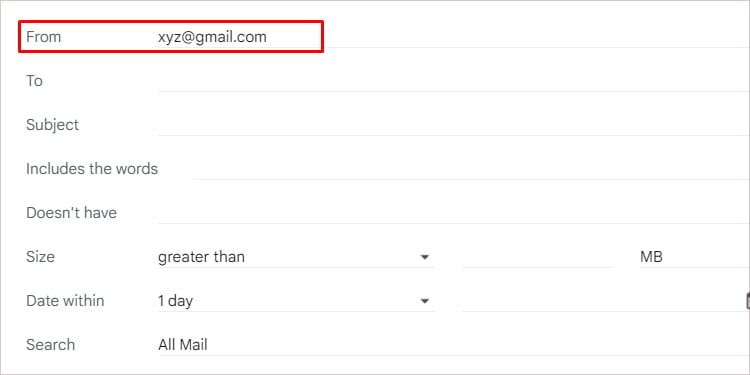 Nhập địa chỉ email vào trường văn bản Tới để liệt kê tất cả các email bạn đã gửi đến email đó Ngoài ra, bạn cũng có thể lọc email thông qua các chủ đề, các từ trong email, các từ không có trong email, kích thước email và tệp đính kèm email.
Nhập địa chỉ email vào trường văn bản Tới để liệt kê tất cả các email bạn đã gửi đến email đó Ngoài ra, bạn cũng có thể lọc email thông qua các chủ đề, các từ trong email, các từ không có trong email, kích thước email và tệp đính kèm email.
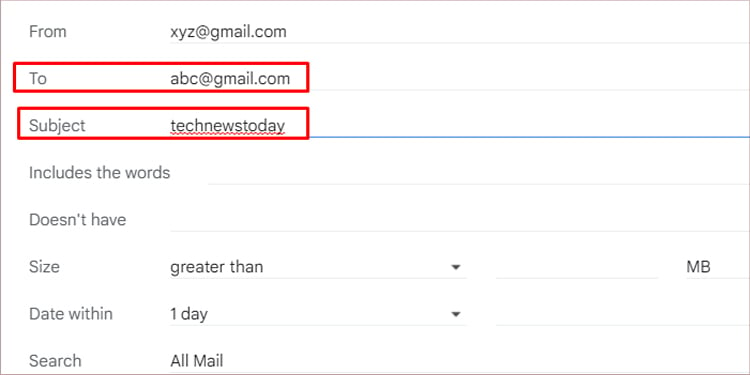 Sau khi lựa chọn, hãy nhấp vào Tìm kiếm . Nhấp vào hộp kiểm Chọn tất cả . Nhấp vào biểu tượng Xóa .
Sau khi lựa chọn, hãy nhấp vào Tìm kiếm . Nhấp vào hộp kiểm Chọn tất cả . Nhấp vào biểu tượng Xóa .
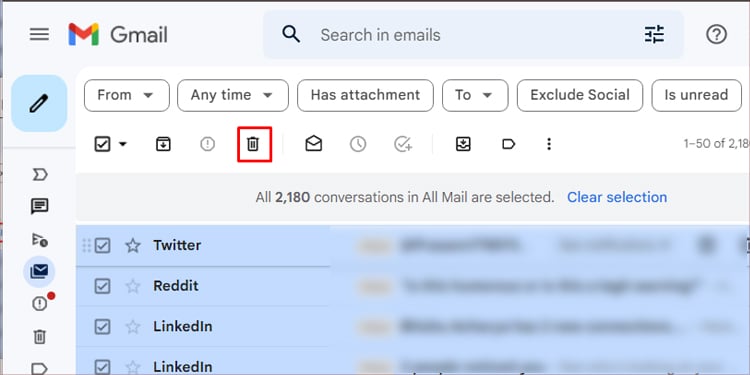
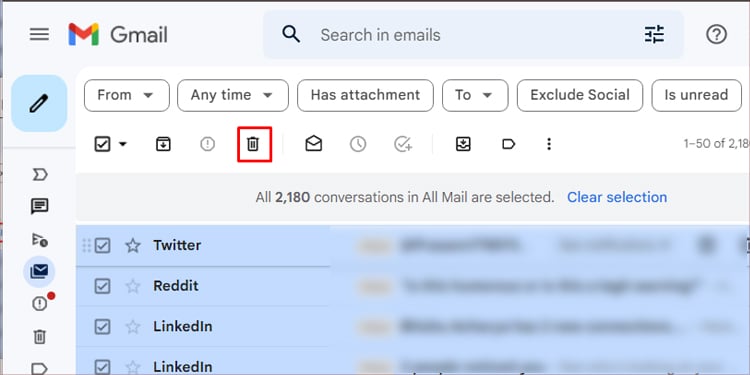
Trên điện thoại di động
Đăng nhập vào ứng dụng Gmail. Chạm vào thanh tìm kiếm. Nhấn vào trình đơn thả xuống Từ . Nhập địa chỉ email của người gửi vào lời nhắc đã cho.
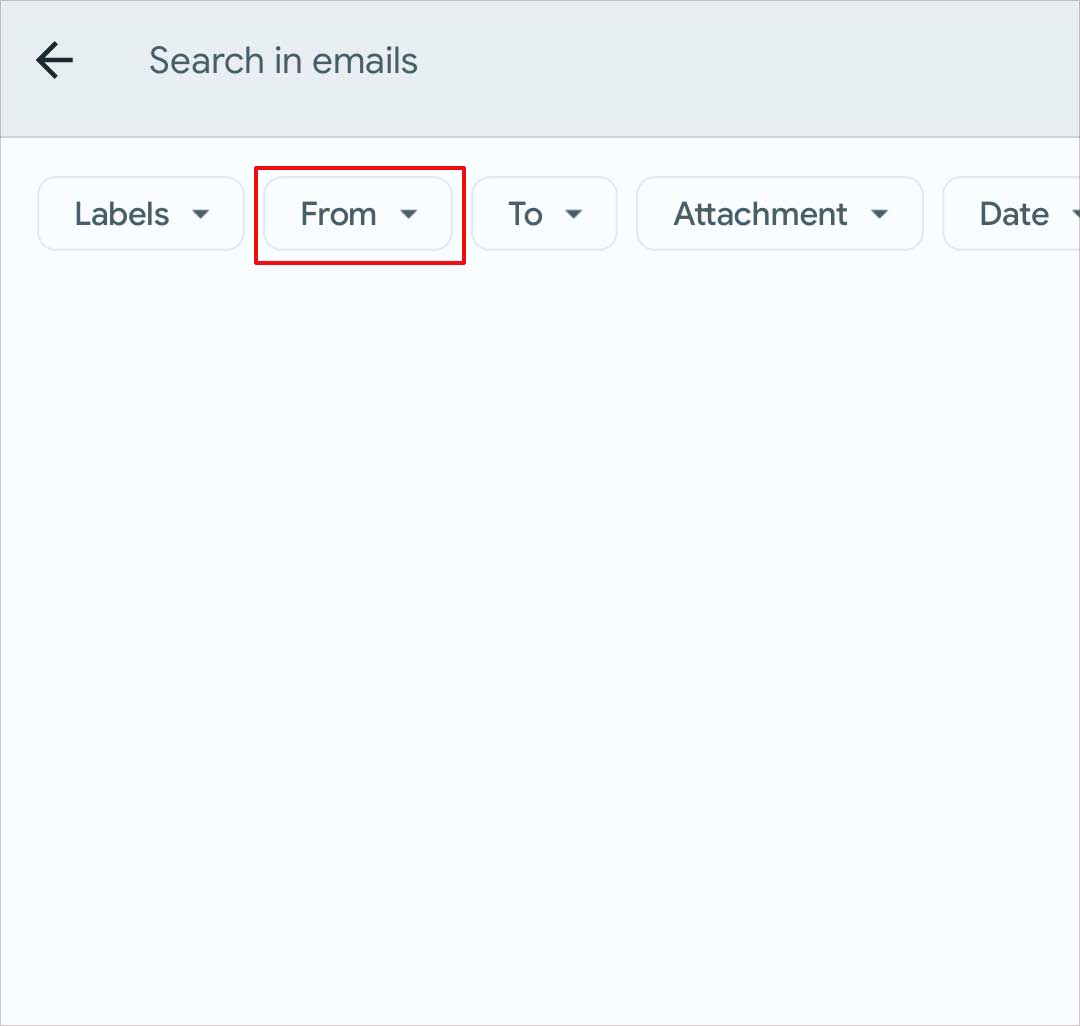
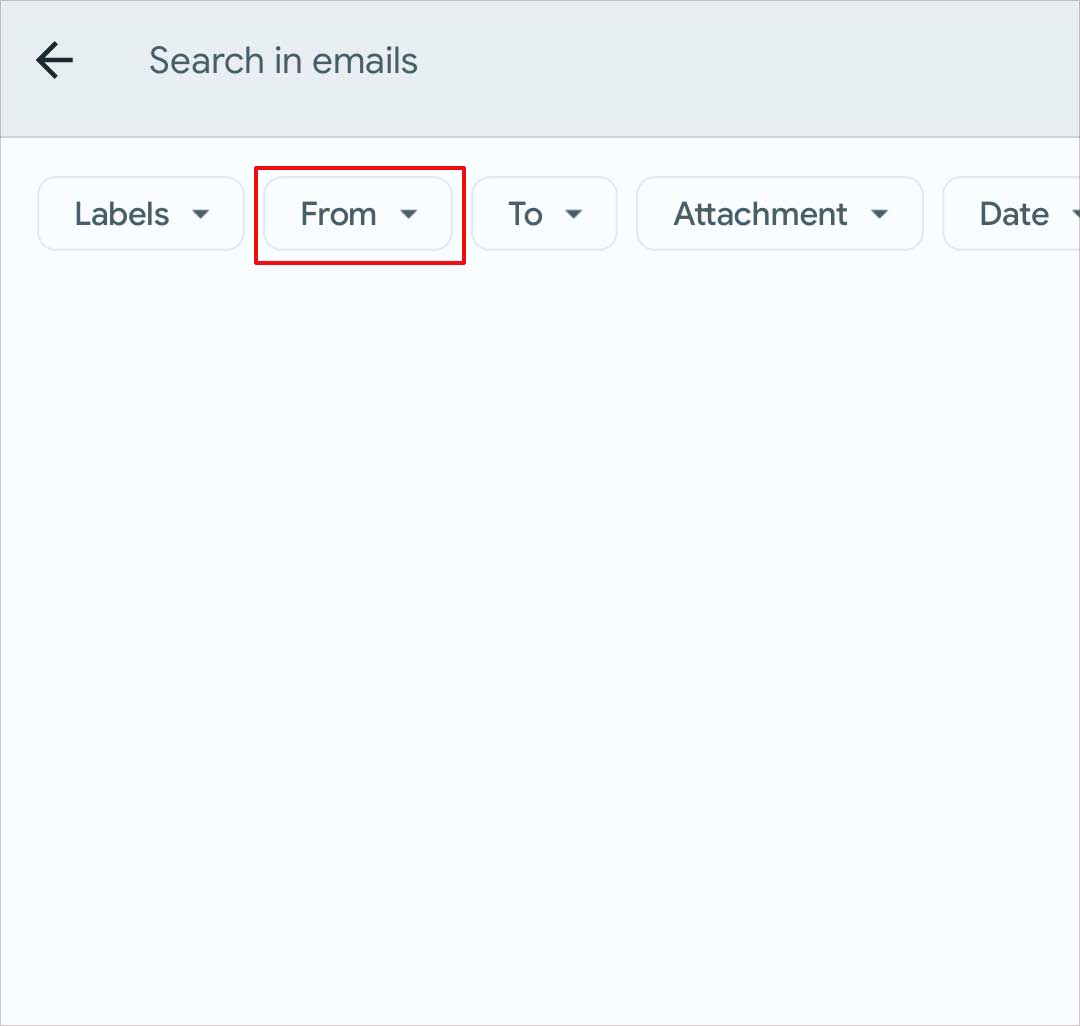 Bạn cũng có thể nhập địa chỉ email trong trường văn bản Tới để liệt kê tất cả các email bạn đã gửi đến địa chỉ email đó. Chạm và giữ vào một email để bật chế độ chọn. Tiếp tục nhấn vào các email bạn định xóa. Nhấn vào biểu tượng Xóa .
Bạn cũng có thể nhập địa chỉ email trong trường văn bản Tới để liệt kê tất cả các email bạn đã gửi đến địa chỉ email đó. Chạm và giữ vào một email để bật chế độ chọn. Tiếp tục nhấn vào các email bạn định xóa. Nhấn vào biểu tượng Xóa .
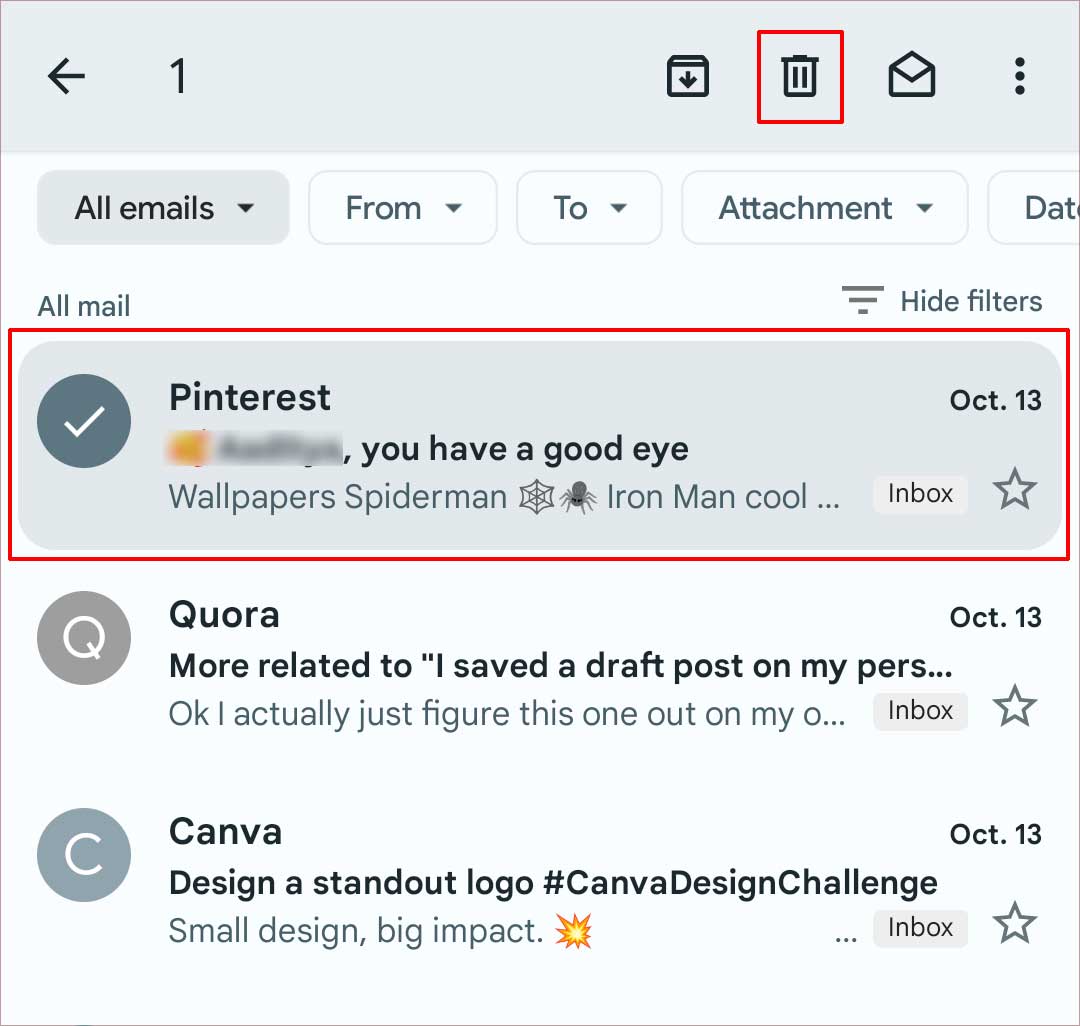
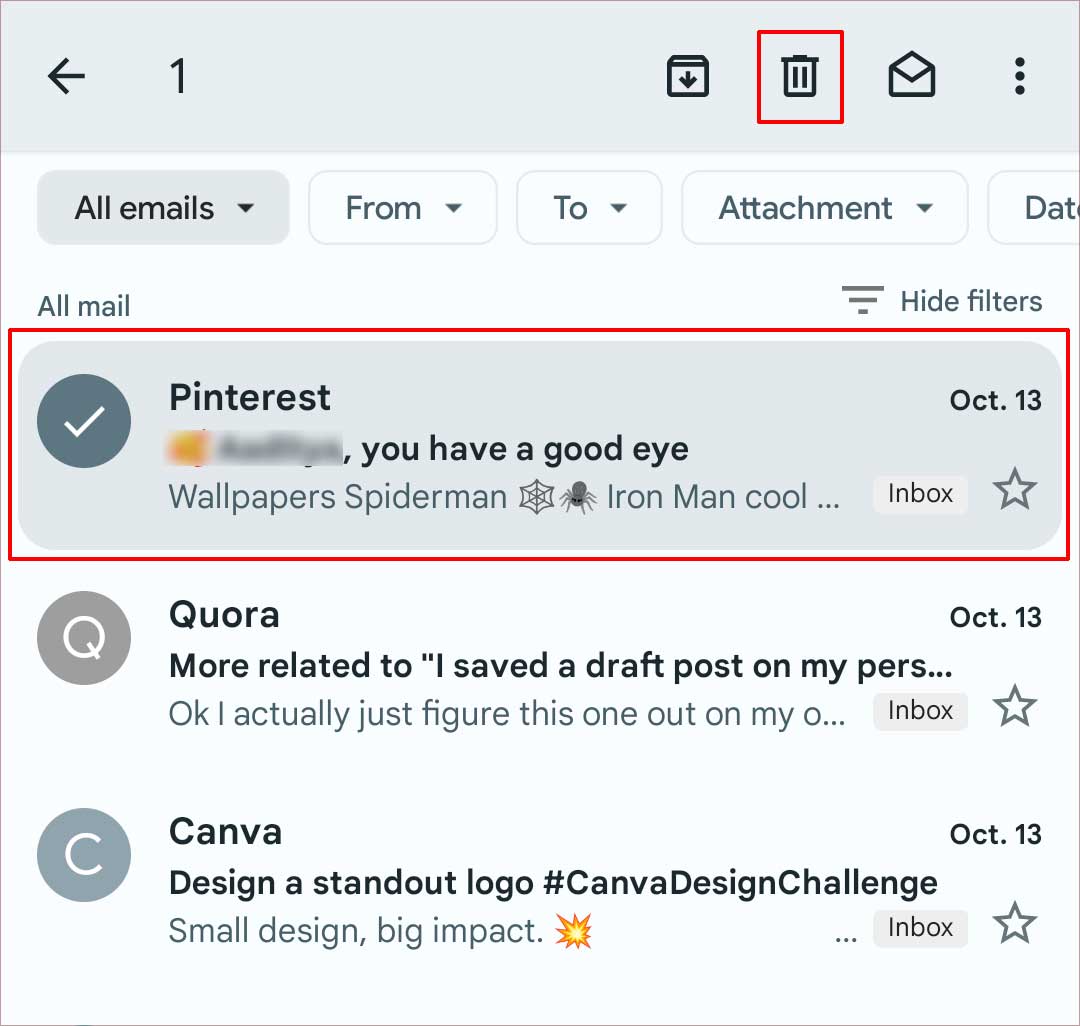
Làm cách nào để Xóa vĩnh viễn Email?
Các email bạn đã xóa sẽ được chuyển vào Thùng rác. Bạn có thể để nguyên vì những email này sẽ tự động bị xóa sau 30 ngày. Bạn cũng có thể xóa Thùng rác theo cách thủ công bằng cách làm theo các bước đã cho:
Trên PC
Mở Gmail và nhấp vào Thêm ở bảng điều khiển bên trái. Nhấp vào Thùng rác / Thùng rác .
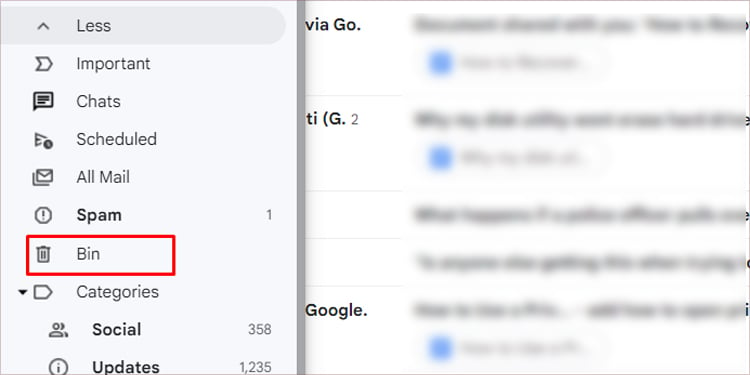
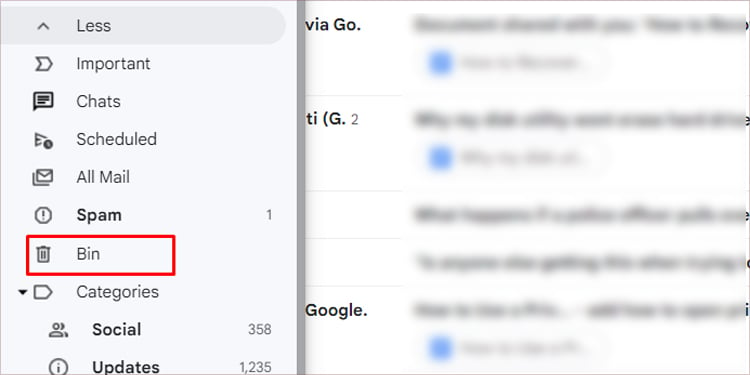 Chọn email bạn muốn xóa. Nhấp vào Xóa vĩnh viễn .
Chọn email bạn muốn xóa. Nhấp vào Xóa vĩnh viễn .
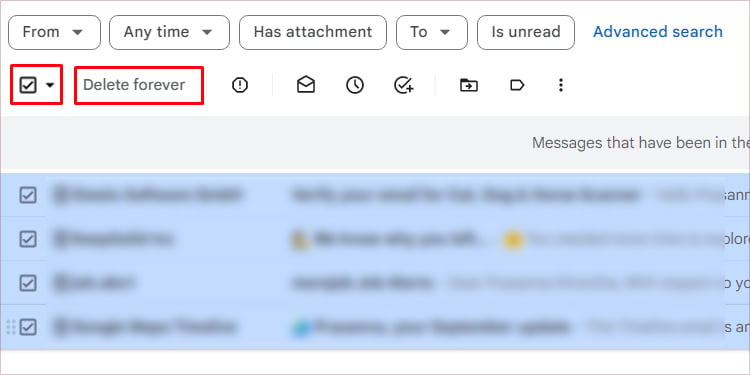
Trên thiết bị di động (iOS)
Nhấn vào biểu tượng ba đường kẻ ngang để mở menu. Nhấn vào Thùng rác hoặc Thùng rác .
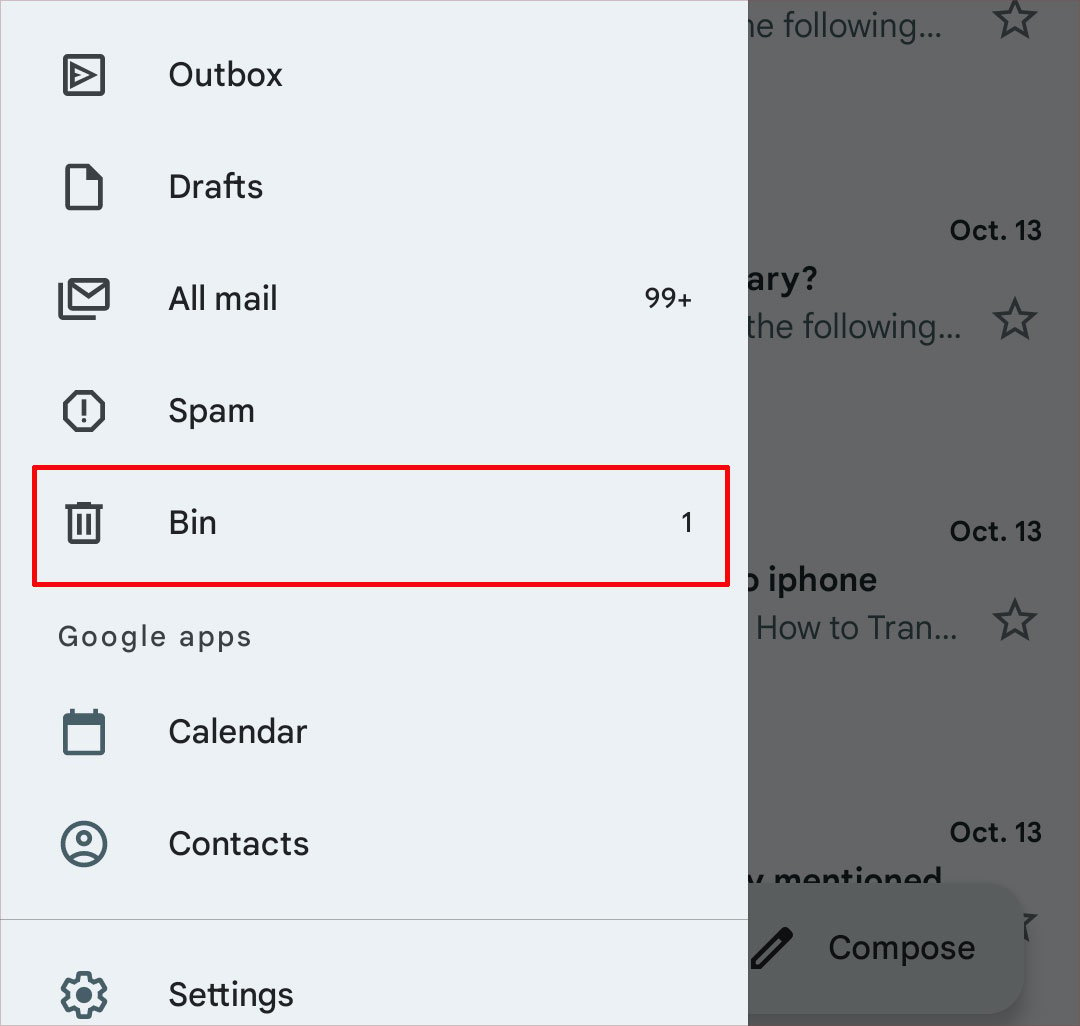
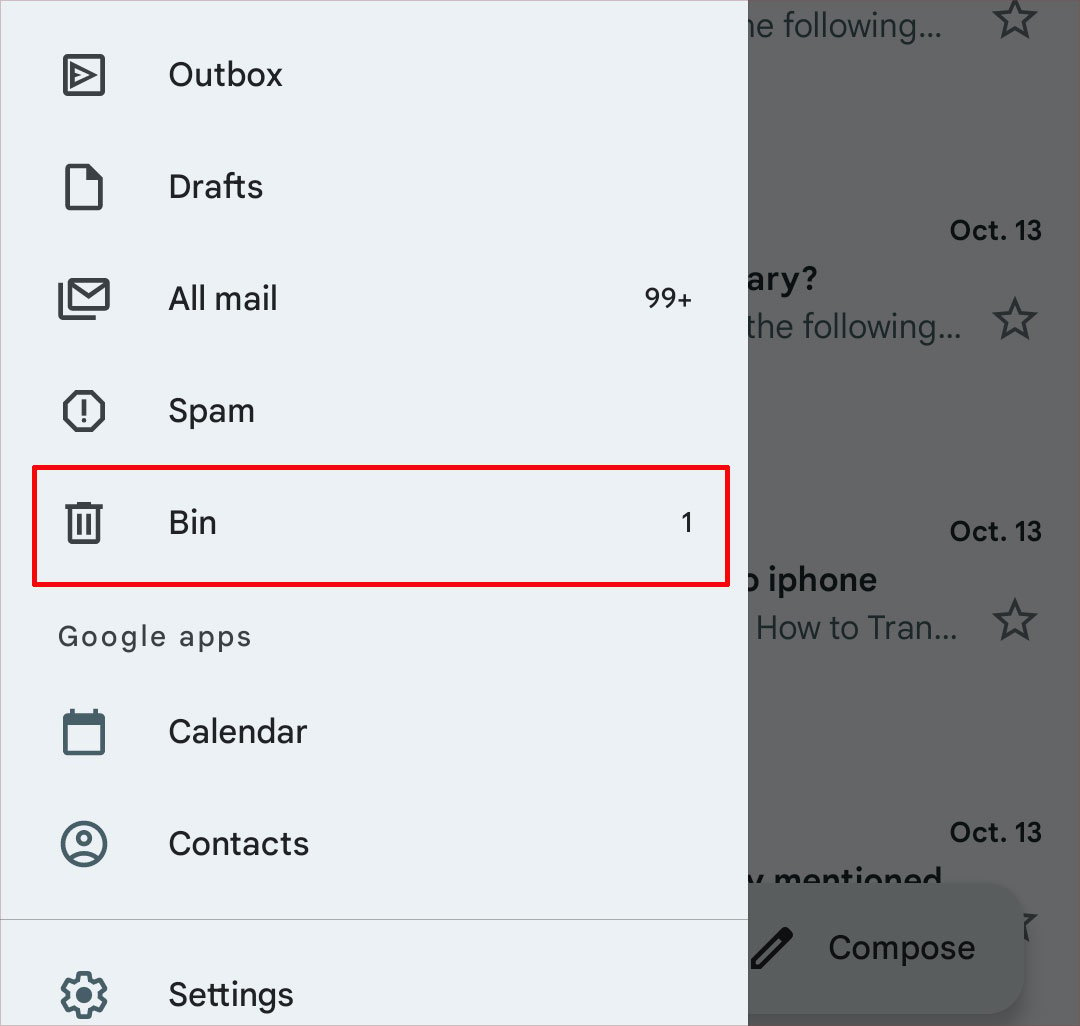 Nhấn và giữ vào một email để chọn nó. Chạm vào biểu tượng Ba dấu chấm ở góc trên cùng bên phải của màn hình.
Nhấn và giữ vào một email để chọn nó. Chạm vào biểu tượng Ba dấu chấm ở góc trên cùng bên phải của màn hình.
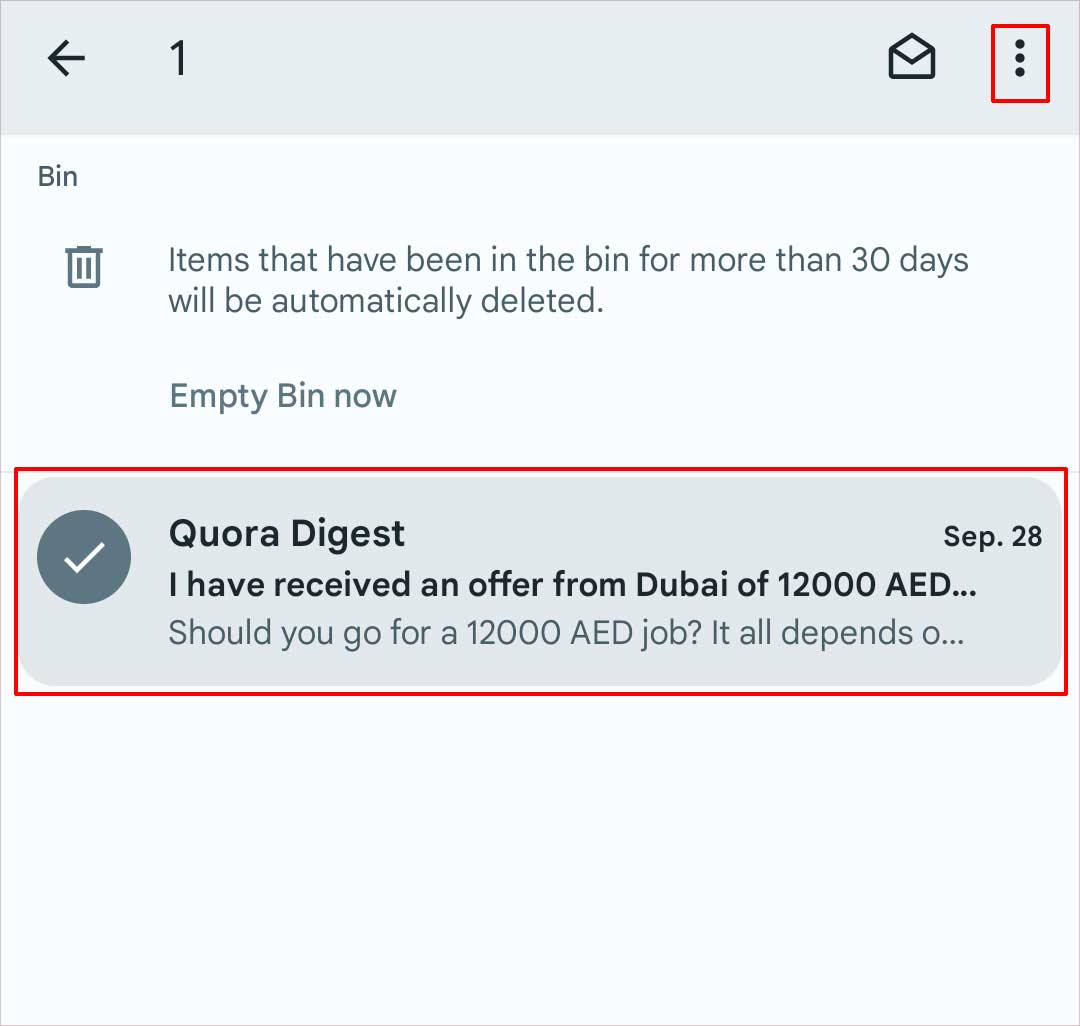
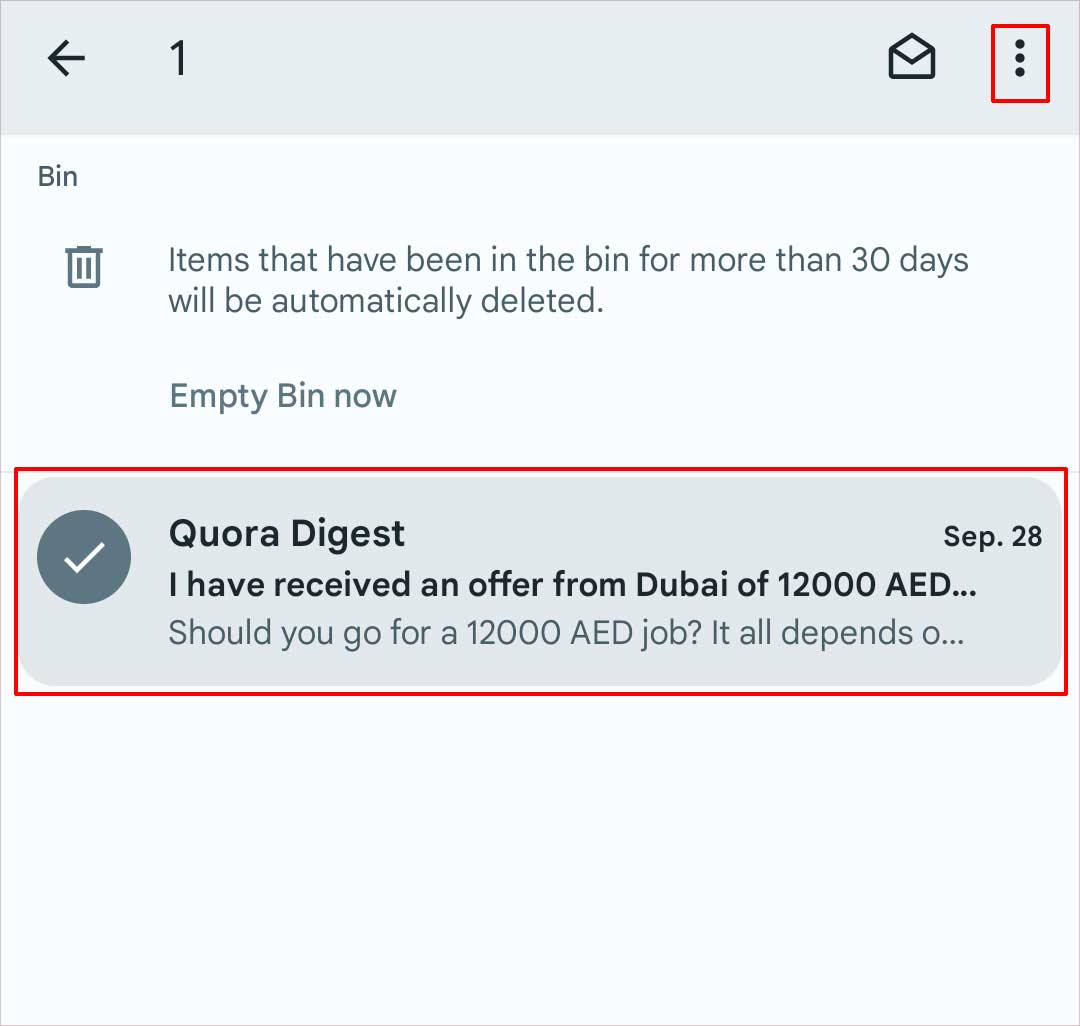 Nhấn vào Xóa vĩnh viễn .
Nhấn vào Xóa vĩnh viễn .
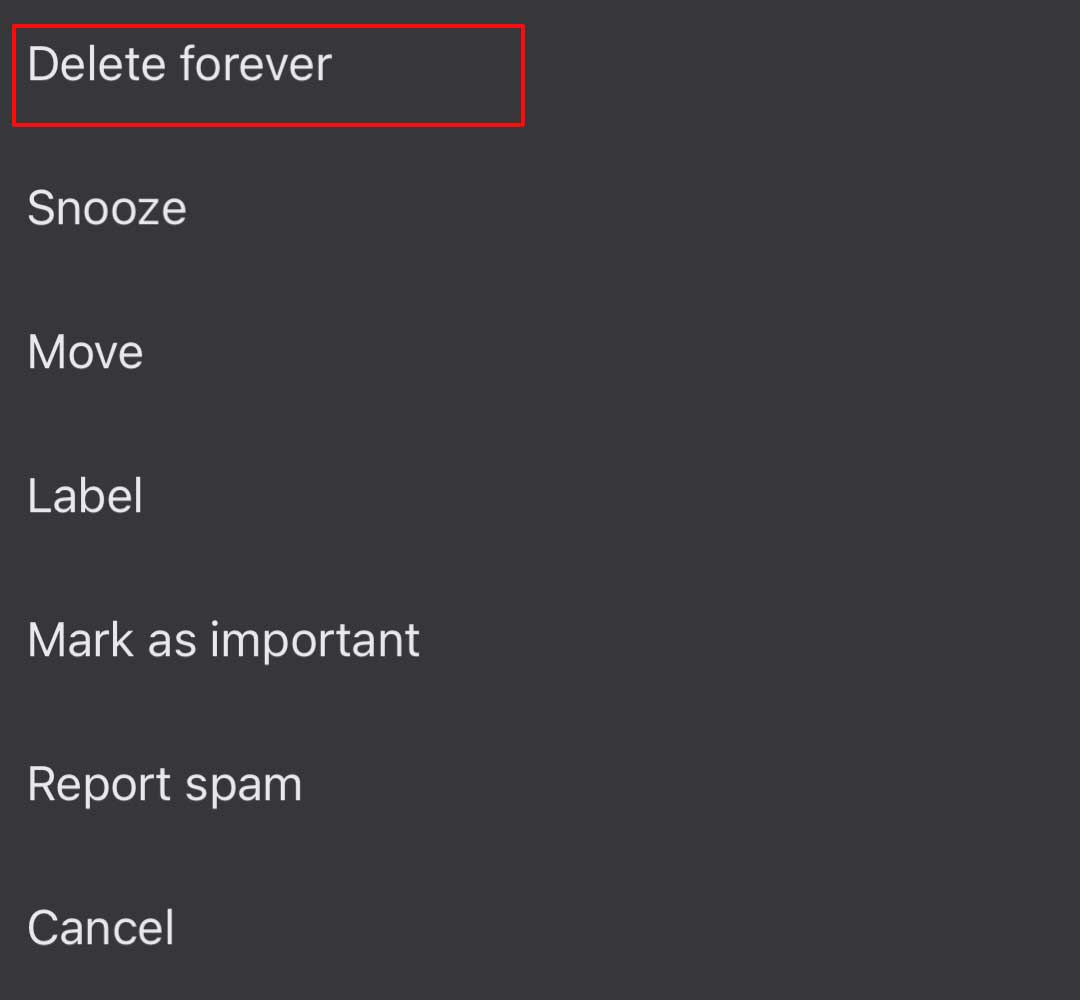
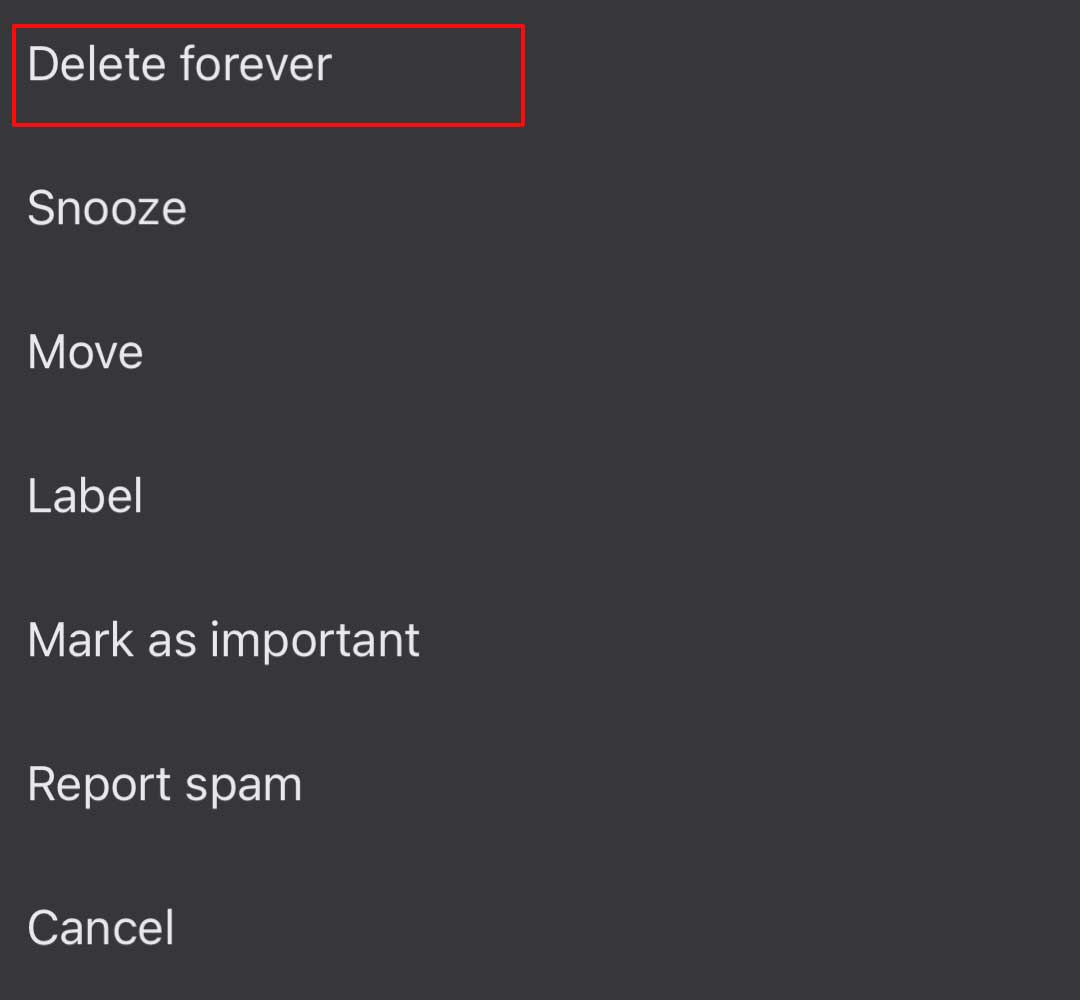
Ngoài ra, bạn cũng có thể nhấp vào Dọn sạch thùng rác ngay bây giờ trên cả PC và thiết bị di động để xóa tất cả email khỏi Thùng rác hoặc Thùng rác .
Câu hỏi liên quan
Cách khôi phục Email từ Thùng rác?
Bạn vẫn có thể khôi phục các email quan trọng đã vô tình bị xóa bằng cách làm theo các bước sau:
Trên PC
Đăng nhập vào tài khoản Gmail của bạn Trên bảng điều khiển bên trái, nhấp vào Thùng rác / Thùng rác .
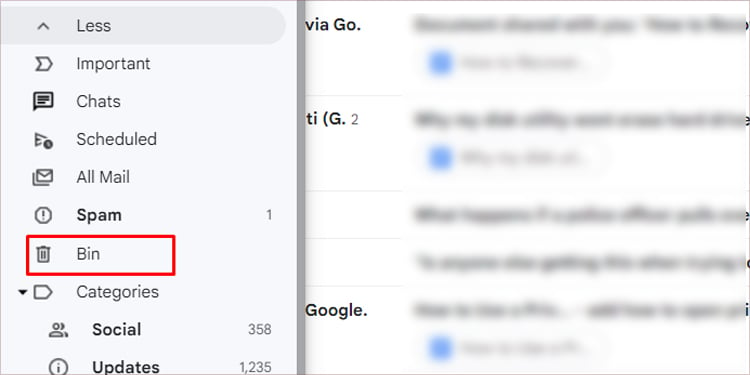 Chọn tất cả các email bạn định khôi phục bằng cách nhấp vào hộp kiểm đã cho bên cạnh email. Nhấp chuột phải vào bất kỳ email nào đã chọn. Nhấp vào Di chuyển tới .
Chọn tất cả các email bạn định khôi phục bằng cách nhấp vào hộp kiểm đã cho bên cạnh email. Nhấp chuột phải vào bất kỳ email nào đã chọn. Nhấp vào Di chuyển tới .
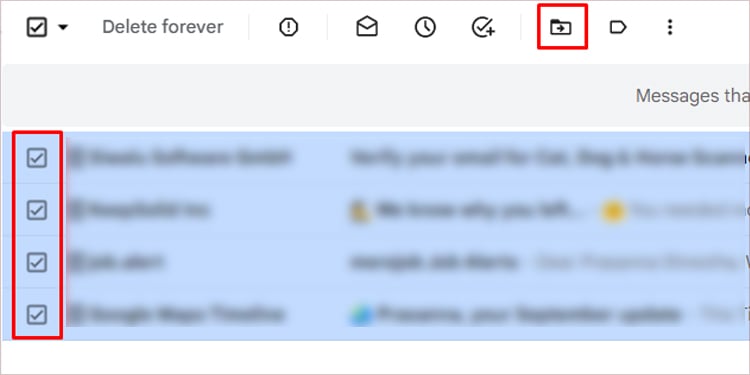
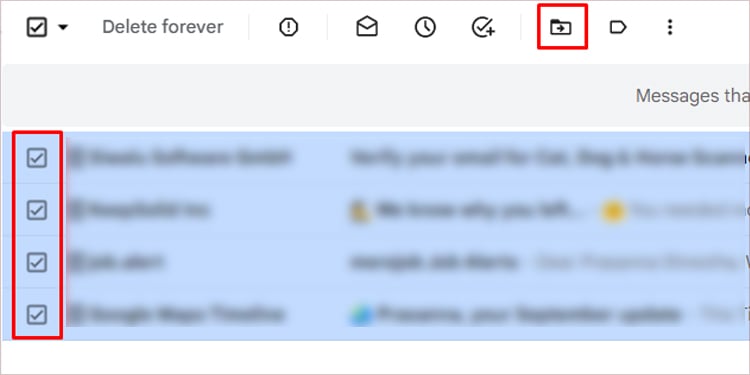 Nhấp vào Nhãn nơi bạn muốn chuyển thư.
Nhấp vào Nhãn nơi bạn muốn chuyển thư.
Trên thiết bị di động
Đăng nhập vào ứng dụng Gmail. Chạm vào biểu tượng ba đường ngang ở góc trên cùng bên trái của màn hình. Chạm vào Thùng rác / Thùng .
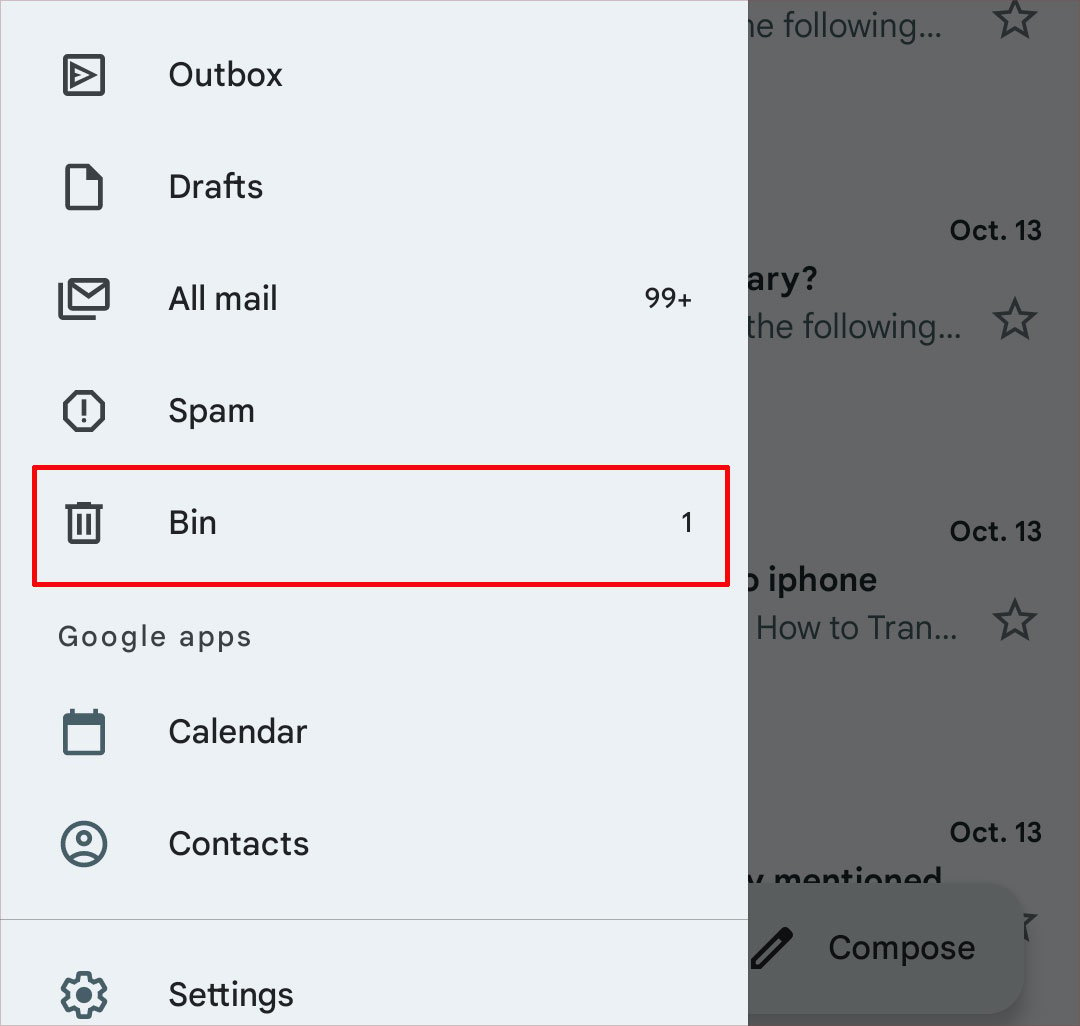
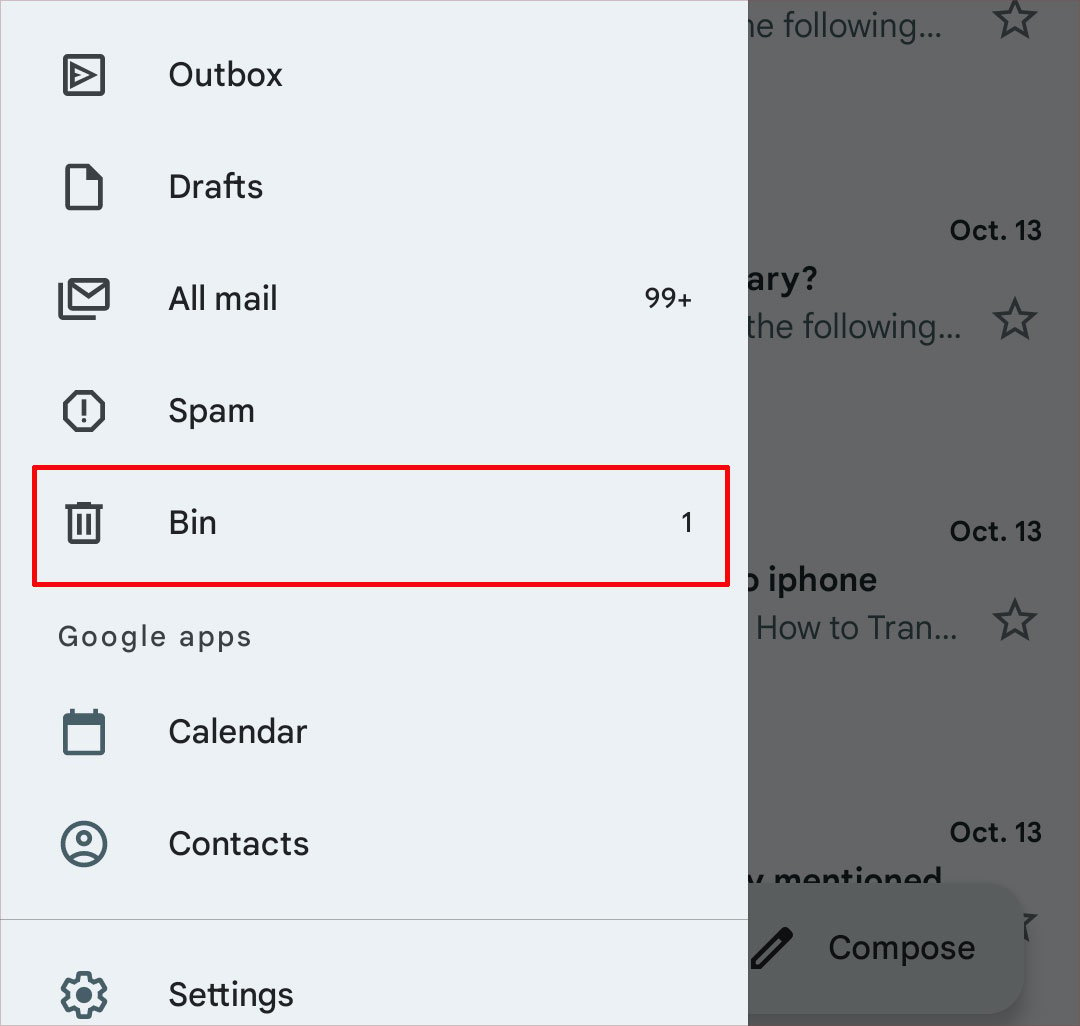 Nhấn và giữ vào một email để bật chế độ chọn. Tiếp tục nhấn vào email mà bạn muốn khôi phục. Nhấn vào biểu tượng ba chấm ở góc trên cùng bên phải của màn hình.
Nhấn và giữ vào một email để bật chế độ chọn. Tiếp tục nhấn vào email mà bạn muốn khôi phục. Nhấn vào biểu tượng ba chấm ở góc trên cùng bên phải của màn hình.
Nhấn vào Di chuyển tới .
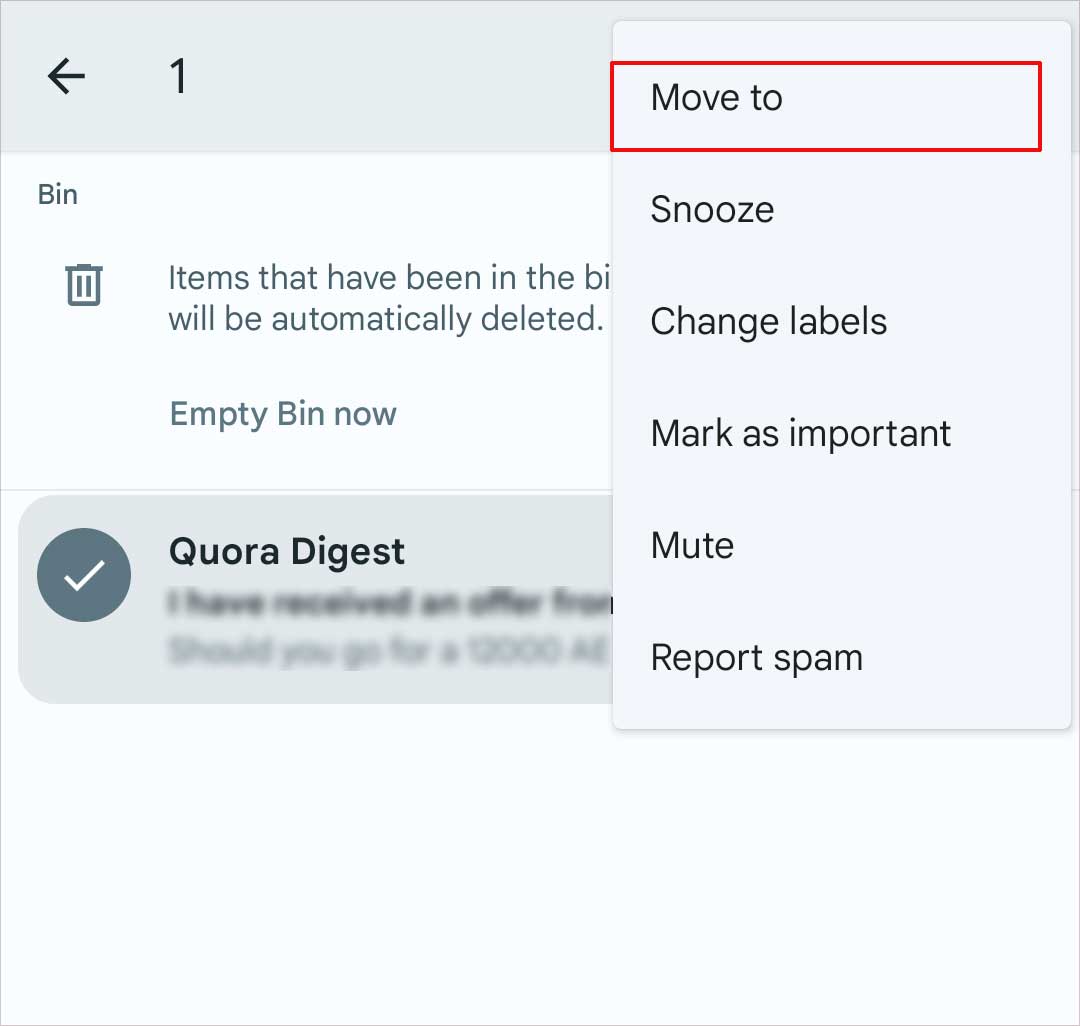
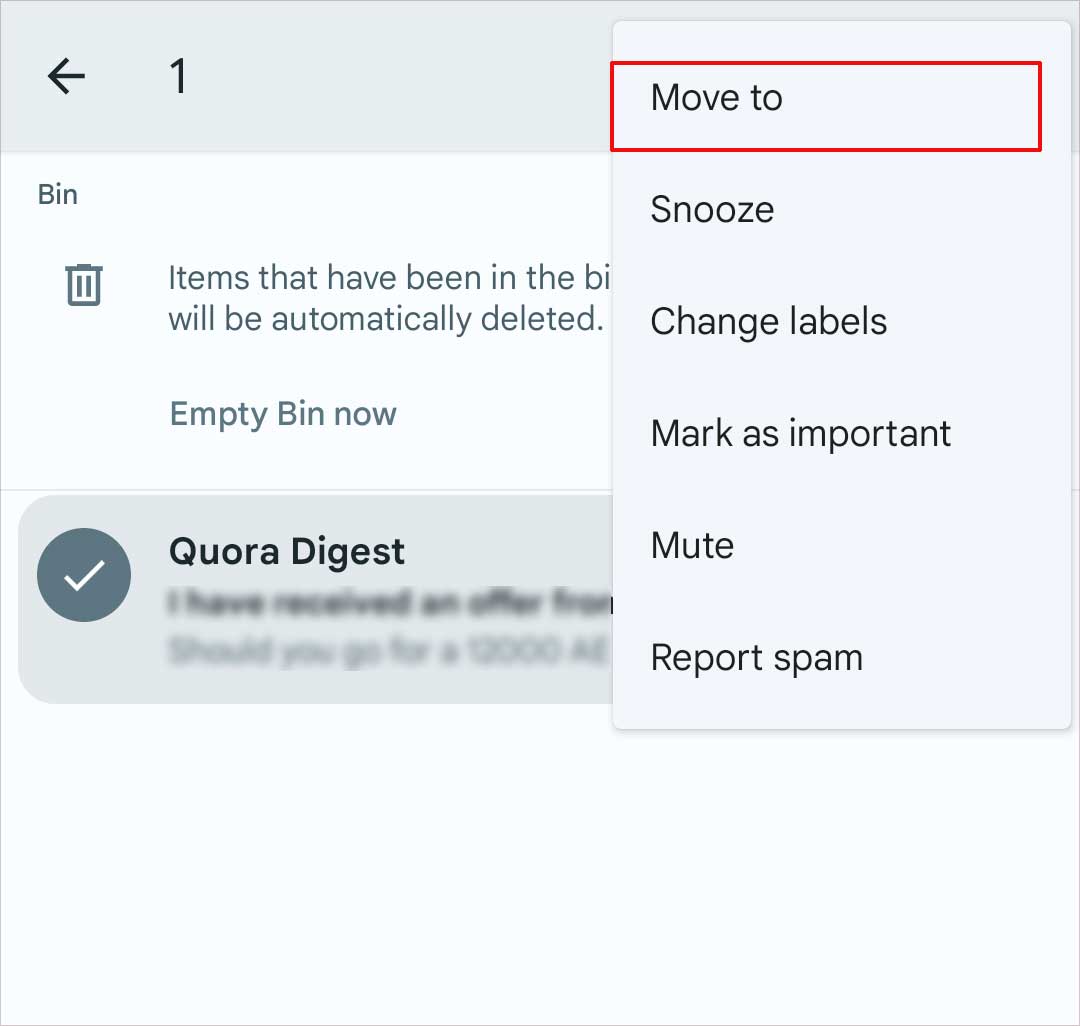 Nhấn vào Nhãn bạn muốn chuyển email đến.
Nhấn vào Nhãn bạn muốn chuyển email đến.